Знаете ли вы, что контактная форма может улучшить взаимодействие с клиентами? Это удобный способ для пользователей пообщаться с вами в сети и обратиться за помощью.

Контактная форма – это специальное место на веб-сайте, которое позволяет посетителям легко связаться с вами в любое время. В этой статье узнаете, как добавить контактную форму в WordPress с помощью WP Forms и Contact Form 7.
Зачем нужна на сайте контактная форма?
Наличие контактной формы на веб-сайте выгодно как для владельца, так и для пользователей. Вот несколько преимуществ:
- Эффективное общение – контактная форма позволяет пользователям легко связаться с вами. Она доступна постоянно, и покупателям нужно только заполнить соответствующие поля.
- Источник информации – вы можете попросить пользователей ввести информацию, которая будет полезна для ваших будущих целей, например адрес электронной почты, имя пользователя в социальной сети и другое. При этом некоторые поля, такие как возраст или пол, должны быть необязательными, если это не принципиально.
- Предотвращение спама – если есть контактная форма, то не нужно раскрывать на веб-сайте свой адрес электронной почты. Таким образом, спамеры не смогут легко найти его, и получите намного меньше мусора.
- Профессионально выглядящий сайт – сайт будет выглядеть более профессионально и привлекательно, если внутри него есть контактная форма. Читатели знают, что их услышат, и они, в свою очередь, будут доверять вам больше.
Как добавить контактную форму в WordPress?
Можно добавить контактную форму в WordPress с помощью плагина, который легко устанавливается и настраивается.
Для начала получите доступ к своей панели управления WordPress, откройте меню плагинов и нажмите «Добавить». Найдите название плагина и выберите Установить. По завершении выберите «Активировать».
WPForms
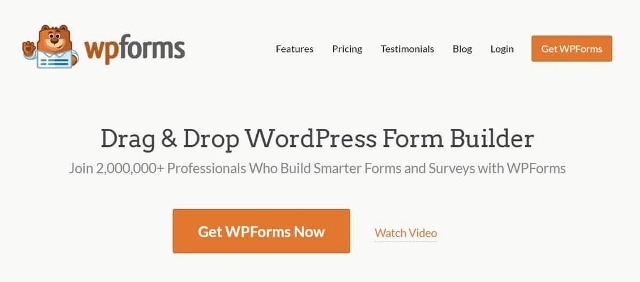
WPForms – это супер-удобный плагин для контактной формы WordPress. Не волнуйтесь, если вы впервые используете такой инструмент – его легко освоить в кратчайшие сроки. В нем есть редактор с перетаскиванием и множество готовых шаблонов форм.
Что замечательно, этот плагин позволяет создавать подписку, регистрацию и кнопку оплаты. Можете создать их за несколько минут и интегрировать с популярными платформами, такими как PayPal, Stripe, MailChimp и другие.
WPForms предлагает четыре варианта премиум-плана: от 79 до 599 долларов США в год. Существует также бесплатная версия, которая не включает несколько основных функций, таких как сторонние надстройки и регистрации пользователей.
Шаг 1. Создайте контактную форму с помощью WPFoms
- После того, как вы активировали плагин, перейдите в меню WPForms. Есть удобная инструкция, с помощью которой можно заполнить форму менее чем за 5 минут. Если вы не хотите следовать инструкции, просто нажмите «Добавить».
- Введите имя и выберите один из нескольких шаблонов, это ускорит процесс. Или можете выбрать пустую форму, чтобы воплотить свой творческий замысел.
- Теперь добавляйте поля в зависимости от ваших потребностей. Просто перетащите нужный вариант из левого столбца в живой редактор.
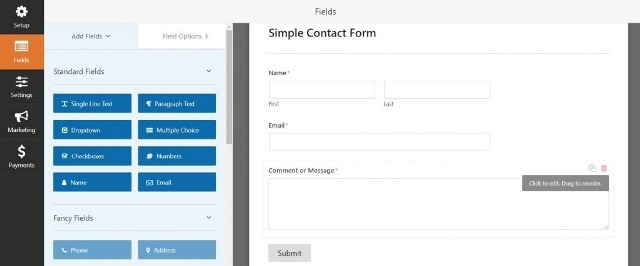
- Когда все закончите, нажмите Сохранить вверху экрана.
Шаг 2. Настройте параметры уведомлений и подтверждений WPForms
Чтобы уведомлять себя и пользователей каждый раз при отправке формы, необходимо настроить параметры уведомления и подтверждения.
- В том же меню WPForms выберите «Настройки» и перейдите в «Уведомления». Здесь нужно настроить свой адрес электронной почты, тему и другую информацию. Если все готово, выберите «Добавить новые уведомления».
- Что касается подтверждения, можно добавить благодарственное письмо для пользователей, а также перенаправить их на определенный URL-адрес. Это также отличная возможность сообщить клиентам, как долго им следует ожидать от вас ответа.
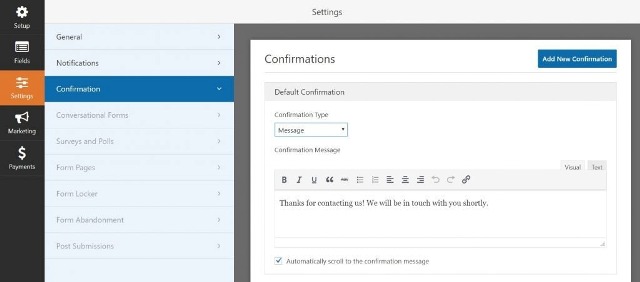
Шаг 3. Добавьте контактную форму на страницу, в публикацию и на боковую панель
- На странице или в записи с помощью кнопки WPForm – в редакторе нажмите значок плюса. Разверните область виджетов и выберите блок WPForms.
- На странице или в записе с использованием шорткода – скопируйте шорткод из меню WPForms и вставьте его в блок шорткода в редакторе постов.

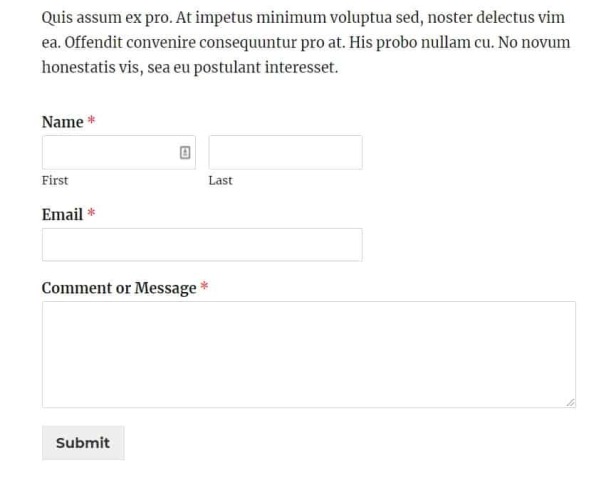
Вот пример, когда контактная форма отображается на странице или в записе.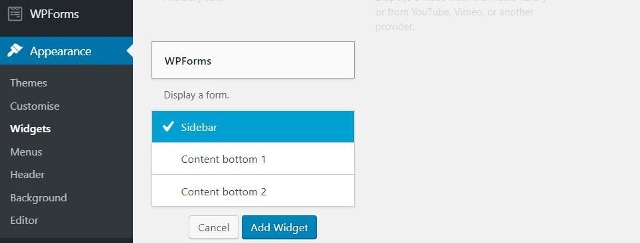
На боковой панели – перейдите в Внешний вид -> Виджеты. Найдите и щелкните виджет WPforms. После этого выберите Боковую панель.
Вот как это будет выглядеть на боковой панели.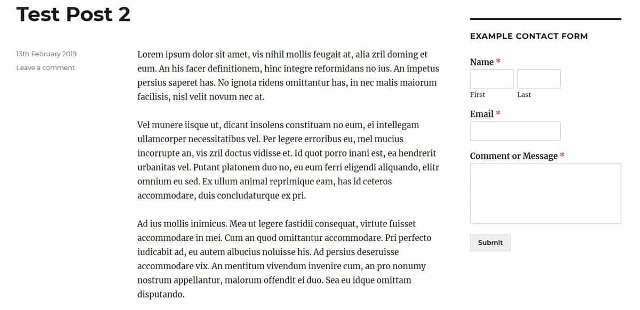
Contact Form 7

Contact Form 7 требует более глубокого обучения, поскольку сначала нужно узнать о тегах и синтаксисе. К счастью, разработчик подготовил подробное руководство о том, как это сделать. Когда вы привыкнете к интерфейсу, он станет для вас очень мощным инструментом.
Что здорово, он предлагает несколько функций, которые обычно поставляются только с платным плагином, такие как сторонние расширения, несколько форм и так далее. Другие примечательные функции включают reCAPTCHA, опрос, а также загрузку и прикрепление файлов. Более подробно можно узнать в нашей специальной статье о Contact Form 7.
Самое главное, не нужно ничего платить за этот плагин.
Метод 1 - отображение контактной формы по умолчанию для Contact Form 7
Если вы хотите отобразить контактную форму простым способом, есть готовая к использованию версия. В ней есть все необходимые поля, такие как имя, адрес электронной почты, тема и сообщение.
- Прежде всего войдите в меню «Контакты» на странице администратора WordPress. Затем скопируйте доступный шорткод рядом с именем.
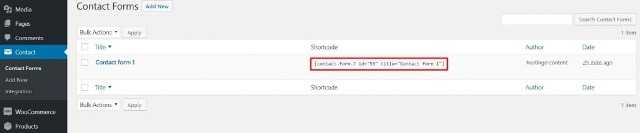
- Вставьте его в блок шорткода в редактор публикации или страницы.
Метод 2 - создание новой контактной формы с помощью Contact Form 7
По желанию можете создать контактную форму с нуля. Таким образом, у вас будет возможность настроить ее под свои цели:
- Нажмите « Добавить» в меню «Контакты». Окно редактора предоставит множество тегов полей.
- Допустим, мы хотим добавить поле для номера телефона. Для этого выберите телефон и заполните всю необходимую информацию.
- Напишите шаблон в этом синтаксисе, чтобы присвоить полю метку после вставки тега.
<label> Номер телефона [tel* PhoneNumber] </label>
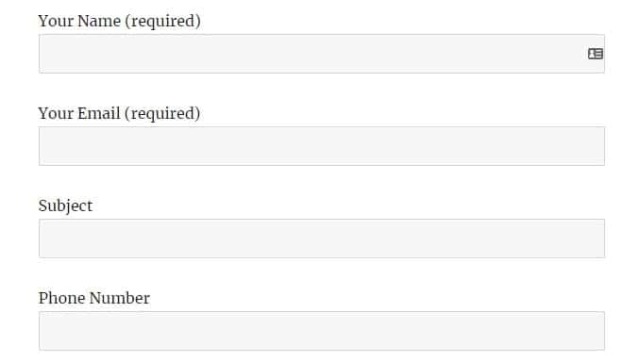
Поздравляем, вы успешно добавили новое поле! - Теперь, когда вы закончили с полями контактов, можете продолжить настройку уведомления в настройках почты – можете изменить свой адрес электронной почты и заголовки, а также другую информацию.
- Если захотите отредактировать автоматический ответ, перейдите на вкладку Сообщения. Contact Form 7 позволяет изменять благодарственные письма, сообщения об ошибках и многие другие ответы.
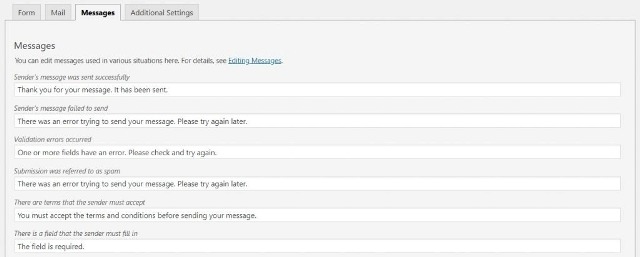
Чтобы отобразить новую контактную форму, необходимо скопировать и вставить шорткод в нужную публикацию / страницу.
Если хотите взаимодействовать с посетителями вашего сайта и собирать их ценные отзывы, то следует добавить контактную форму на свой сайт WordPress. С ее помощью можно укрепить доверие и избежать спама.
Что замечательно, создание контактной формы не так сложно, как кажется, благодаря этим двум замечательным плагинам – WPForms и Contact Form 7.
Источник: hostinger.com





















Комментарии к записи: 0